现在大部分电脑都是win10系统,有些用户常常会遇到麦克风回音问题,不知道如何解决,接下来小编就给大家介绍一下具体的操作步骤。
具体如下:
-
1. 首先第一步打开电脑中的【设置】窗口。

-
2. 第二步根据下图所示,点击【系统】选项。
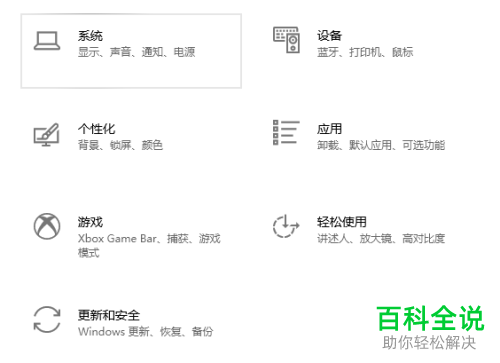
-
3. 第三步进入【系统】页面后,根据下图所示,点击左侧【声音】选项,接着点击右侧【声音控制面板】。
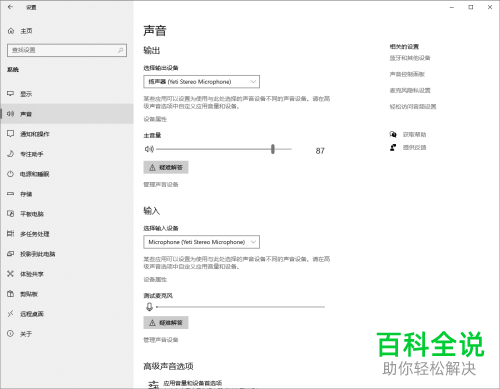
-
4. 第四步打开【声音】窗口后,根据下图所示,点击【录制】选项,接着选中麦克风设备并点击【属性】。

-
5. 最后在【属性】窗口中,根据下图所示,取消勾选【侦听此设备】,接着依次点击【应用-确定】选项即可。
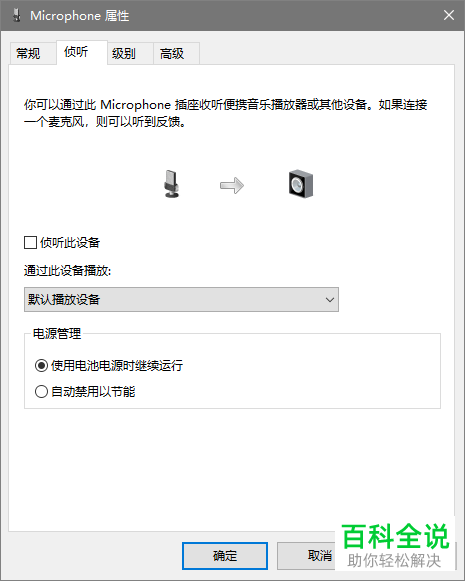
-
以上就是如何解决win10麦克风回音问题的方法。
